[Opgelost] Gegevens overzetten van oude iPhone naar iPhone 12/11/XS
Voor iemand die graag upgradet naar de nieuwste iPhone-modellen, is iPhone 12/11/XS/XR een schatkamer. Misschien wilt u upgraden omdat u dol bent op de nieuwste technologie of uw oude iPhone op zijn laatste benen heeft. Zodra u overschakelt naar of upgradet naar apparaten, overdracht van gegevens naar nieuwe iPhone van oude iPhone wordt essentieel.
In dit artikel laten we je manieren zien om alles over te zetten van de oude iPhone naar de iPhone 12/11/XS/XR.
Oplossing 1: breng met één klik gegevens over van oude iPhone naar iPhone 12/11/XS/XR
Terwijl je van plan bent om vanaf je oude iPhone over te stappen naar iPhone 12/11/XS/XR. DrFoneTool – Telefoonoverdracht zal u helpen om alles te migreren naar iPhone 12/11/XS/XR vanaf de oude iPhone. Van contacten tot muziek, foto’s, teksten, video’s en meer, DrFoneTool – Telefoonoverdracht is een geweldig hulpmiddel.

DrFoneTool – Telefoonoverdracht
1 Klik op Oplossing om gegevens over te zetten van oude iPhone naar iPhone 12/11/XS/XR
- Ondersteunt cross-platform gegevensoverdracht tussen iOS, Android, Symbian en WinPhone.
- 6000 plus mobiele modellen van populaire merken zijn compatibel met deze software.
- Dit is een snelle en veilige manier voor gegevensoverdracht.
- Er is absoluut geen gegevensverlies in dit proces.
- Ondersteunt iPhone 12/11/XS/XR/iPhone X/8 (Plus)/iPhone 7(Plus)/ iPhone6s(Plus), iPhone SE en de nieuwste iOS-versie volledig!

Stapsgewijze handleiding voor gegevensoverdracht iPhone 6 naar iPhone 12/11/XS/XR –
Stap 1: Installeer en start de software op uw systeem en verbind beide iPhones met bliksemkabels.

Stap 2: Tik in de DrFoneTool-interface op het tabblad ‘Telefoonoverdracht’ en selecteer iPhone 6/je oude iPhone als de bron en iPhone 12/11/XS/XR als het doel.
Opmerking: Als de selectie per ongeluk fout gaat. Tik gewoon op ‘Omdraaien’ om het te wijzigen.

Stap 3: Selecteer nu hier alle datatypes en klik op de knop ‘Start Transfer’. Geef de software wat tijd om gegevens over te dragen. Druk op het einde op de knop ‘OK’.
Opmerking: Als u het selectievakje ‘Gegevens wissen vóór kopiëren’ kiest, wordt alles van het doelapparaat gewist.

Oplossing 2: breng gegevens over van oude iPhone naar iPhone 12/11/XS/XR met iCloud
iCloud, indien ingeschakeld, kan dienen als een mooie modus voor gegevensoverdracht. in dit gedeelte zullen we zien hoe u gegevens kunt overbrengen van iPhone 5/elke oude iPhone naar iPhone 12/11/XS/XR.
- Download de iPhone 5 en klik op ‘Instellingen’ > ‘[Apple-profielnaam]’ > ‘iCloud’. Tik nu op elk gegevenstype waarvan u een back-up wilt maken om de schakelaar ernaast in te schakelen.
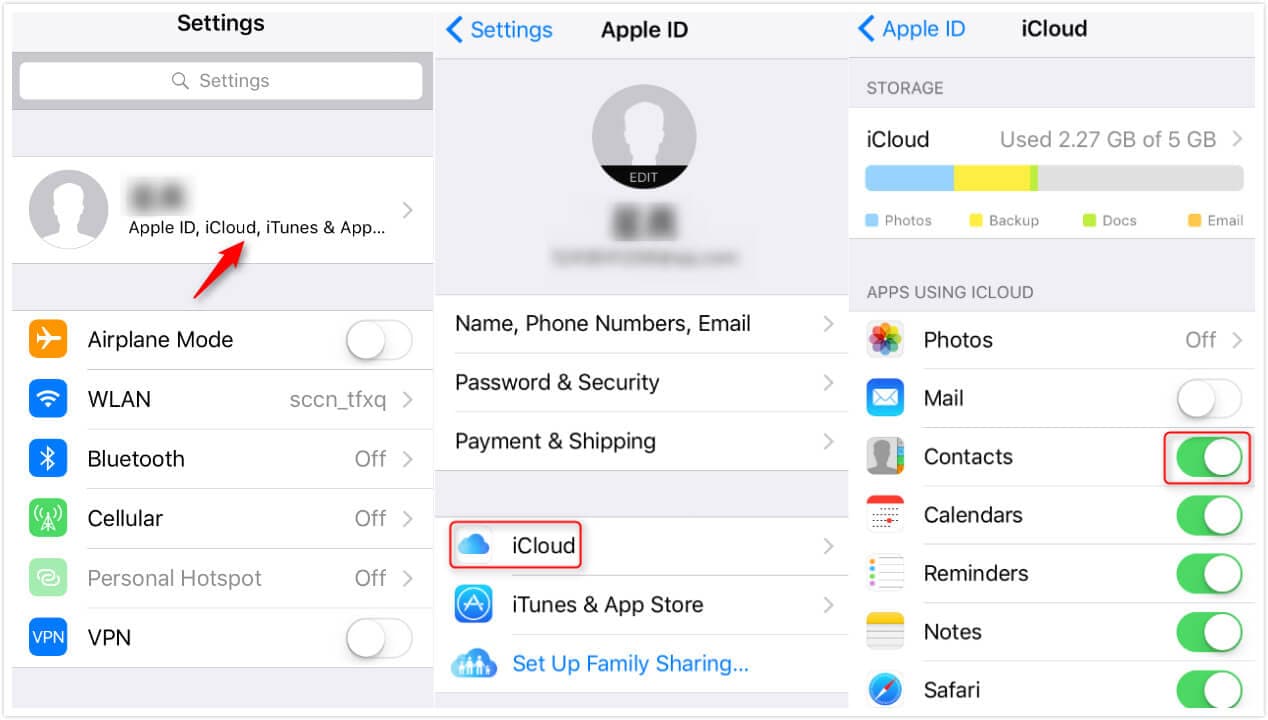
- Druk op ‘iCloud Backup’ en zet deze aan.
- Klik op ‘Nu een back-up maken’ en wacht even om een back-up van alles op iCloud te krijgen.
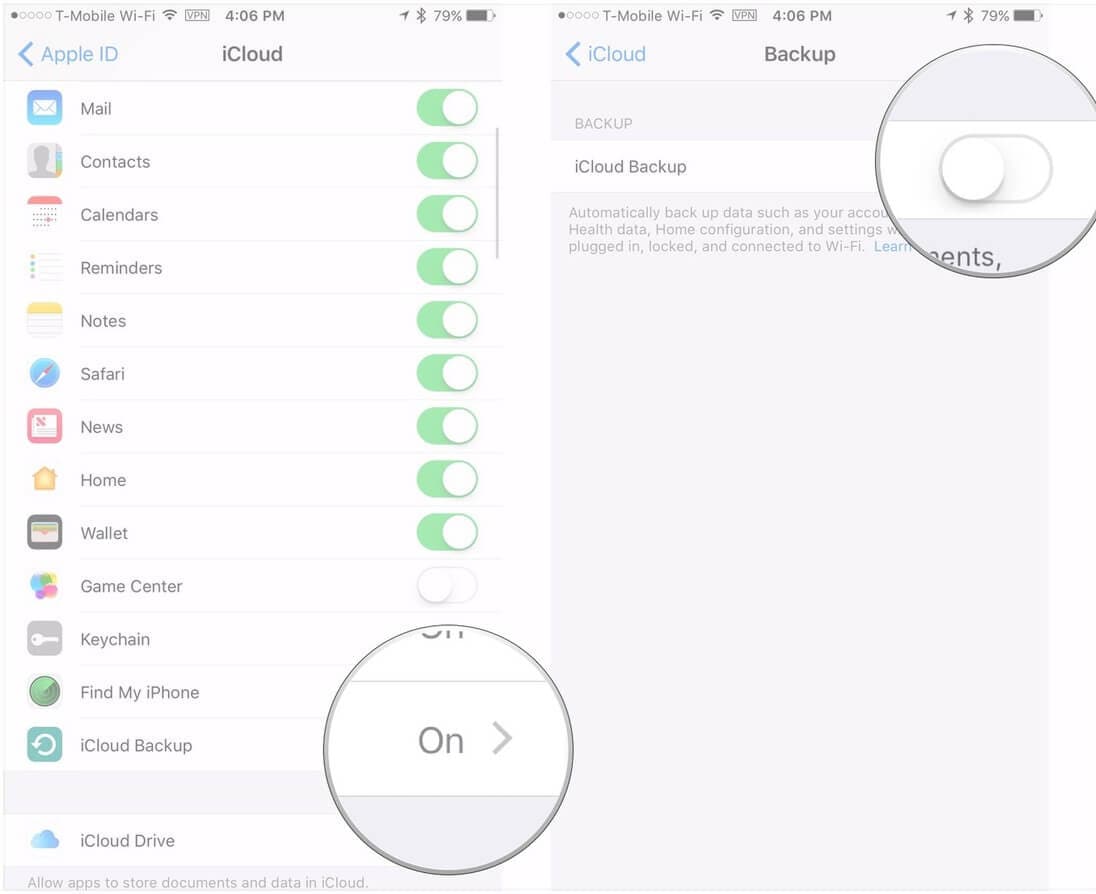
- Op uw nieuwe iPhone 12/11/XS/XR start u uw apparaat op en stelt u het in zoals u gewoonlijk doet. Wanneer u nu het scherm ‘App & gegevens’ bereikt, tikt u op ‘Herstellen vanuit iCloud-back-up’. En voer vervolgens dezelfde iCloud-inloggegevens in om u aan te melden.

- Selecteer ten slotte de gewenste back-up uit de lijst die op uw scherm beschikbaar is. Nu kun je zien dat alles van iCloud wordt overgebracht naar de iPhone 12/11/XS/XR.

Oplossing 3: breng gegevens over van oude iPhone naar iPhone 12/11/XS/XR met iTunes
iTunes maakt een lokale back-up op een vertrouwde computer voor uw iOS-apparaat. In dit deel van het artikel zullen we zien hoe u gegevens kunt overbrengen van iPhone 7 naar iPhone 12/11/XS/XR met iTunes. Eerst moet je een back-up maken voor de oude iPhone en vervolgens de nieuwe iPhone 12/11/XS/XR ermee herstellen.
Back-up van oude iPhone met iTunes
- Start iTunes en sluit oude/iPhone 7 aan. Klik met je apparaat op iTunes en vervolgens op ‘Samenvatting’ en kies ‘Deze computer’. Klik op ‘Nu een back-up maken’ en wacht even.

- Nadat de back-up is voltooid, bladert u door ‘iTunes-voorkeuren’ > ‘Apparaten’ om de recente back-up te controleren.
Back-up terugzetten naar nieuwe iPhone 12/11/XS/XR met iTunes
Nadat de back-up is gemaakt, kunt u als volgt gegevens overbrengen van iPhone naar iPhone 12/11/XS/XR met iTunes –
- Na het aanzetten van je nieuwe/fabrieksreset iPhone 12/11/XS/XR, verschijnt het ‘Hallo’-scherm. Stel het apparaat in via de instructies op het scherm.
- Zodra het scherm ‘Apps & Data’ verschijnt, tik je op ‘Herstellen vanuit iTunes-back-up’ > ‘Volgende’.
- Start nu iTunes op de computer waarop u een back-up hebt gemaakt voor de oude iPhone. Sluit de iPhone 12/11/XS/XR aan via een bliksemkabel.
- Tik op je iPhone op iTunes en klik op het tabblad ‘Samenvatting’. Druk op de knop ‘Back-up herstellen’ en selecteer de zojuist gemaakte back-up.

- Het duurt even om je iPhone 12/11/XS/XR te herstellen. Zorg ervoor dat wifi is ingeschakeld op je iPhone 12/11/XS/XR.
Vergelijking van de 3 oplossingen
Nu, omdat we de gedetailleerde kennis hebben verworven voor alle 3 manieren om gegevens over te zetten van iPhone naar iPhone 12/11/XS/XR. Laten we ze nu in een snelle momentopname analyseren.
Voor de iCloud-methode hebt u een sterke internetverbinding nodig, mogelijk Wi-Fi om een back-up te maken en vervolgens gegevens te herstellen naar de nieuwe iPhone 12/11/XS/XR.
Sindsdien halen iTunes en iCloud de gegevens op uit hun respectieve repository. Het is niet mogelijk om je apparaat te herstellen als je de synchronisatie niet hebt ingeschakeld voordat er iets mis ging met de iPhone. U loopt dus een groter risico om uw gegevens te verliezen.
Aan de andere kant is DrFoneTool – Telefoonoverdracht een haalbare oplossing omdat het veilig is en geen gegevensverlies veroorzaakt. Het maakt niet uit of je een iTunes/iCloud-back-up hebt of niet. Een enkele klik is voldoende om het te laten werken. iCloud- en iTunes-processen worden op beide apparaten afzonderlijk uitgevoerd (back-up en herstel), maar DrFoneTool – Phone Transfer doet dat in één snelle beweging.
Laatste artikels